|
|
|
| Dit document is beschikbaar in: English Castellano Deutsch Francais Nederlands Russian Turkce |
![[Chianglin Ng]](../../common/images/ChianglinNg.jpg)
door Chianglin Ng <chglin(at)singnet.com.sg> Over de auteur: Ik leef in Singapore, een modern multi-raciaal land gelegen in
Zuidoost Azië. Ik gebruik Linux nu ongeveer twee jaar. De
distributie waarmee het voor mij allemaal begonnen is was Redhat 6.2.
Vandaag gebruik ik thuis Redhat 8.0. Soms gebruik ik ook Debian Woody. Vertaald naar het Nederlands door: samuel Derous <cyberprophet(at)linux.be> Inhoud:
|
![[Illustratie]](../../common/images/article285/HeaderImage.jpg)
Kort:
Dit artikel laat je zien hoe je JDBC toegang voor PostgresSQL op Redhat
8.0 moet opstellen, en hoe je een SSL tunnel moet creëren door
gebruik te maken van Sun's Java Secured Socket Extensions, om op een
veilige manier toegang tot een postgres database op afstand te
verkrijgen.
De instructies die hier verschaft worden zijn voor Redhat 8.0
bedoeld, maar de algemene principes zijn net zo goed toepasbaar op
andere distro's. Je dient PostgreSQL en de bijhorende JDBC drivers te
installeren als je dat nog niet hebt gedaan. Op Redhat 8.0 kun je
gebruik maken van het rpm commando of van de GUI package management
tool. Je dient ook Sun's JDK 1.4.1 te downloaden en te installeren.
Sun's JDK wordt verschaft met enkele restricties op het gebied van
encryptie wat te danken is aan de US export regelgeving. Om onbegrensde
kracht van encryptie te bekomen, kun je JCE (Java Cryptographic
Extensions) beleidsbestanden downloaden. Bezoek de website van Sun's Java voor meer
informatie.
Ik heb JDK 1.4.1 in /opt geïnstalleerd en mijn JAVA_HOME
omgeving variabele opgesteld om naar mijn JDK directory te linken. Ik
heb ook mijn PATH aangepast zodat hij de directory met de JDK
uitvoerbare bestanden bevat. Het volgende toont de regels die toegevoegd
zijn aan mijn .bash_profile bestand.
JAVA_HOME = /opt/j2sdk1.4.1_01
PATH = /opt/j2sdk1.4.1_01/bin:$PATH
export JAVA_HOME PATH
De gelimiteerde encryptiebeleidsbestanden die met Sun JDK worden
meegeleverd, heb ik ook vervangen met de ongelimiteerde van JCE. Om het
mogelijk te maken dat java de JDBC drivers voor postgres zou vinden, heb
ik de postgres-jdbc drivers in mijn java uitbreidingsdirectory
gekopiëerd (/opt/j2sdk1.4.1_01/jre/lib/ext). In Redhat 8.0 zijn de
postgres-jdbc drivers in de /usr/share/pgsql/ directory terug te vinden.
Als dit je eerste postgresql installatie betreft, zul je een nieuwe
database en een nieuw postgresql gebruikersaccount aan moeten maken. SU
naar root en start de postgres service. Verander daarna naar de
standaard postgres administrator account.
su root
password:******
[root#localhost]#/etc/init.d/postgresql start
[root#localhost]# Starting postgresql service: [ OK ]
[root#localhost]# su postgres
[bash]$
Creëer een nieuwe postgres account en database.
[bash]$:createuser
Enter name of user to add: chianglin
Shall the new user be allowed to create databases? (y/n) y
Shall the new user be allowed to create more new users? (y/n) y
CREATE USER
[bash]$createdb chianglin
CREATE DATABASE
Ik heb een postgres administrator account aangemaakt die
correspondeert met mijn linux gebruikersaccount,, en een database met
dezelfde naam. Wanneer je het psql gereedschap uitvoert, zal het
automatisch verbinding maken met een database die correspondeert met de
huidige linux gebruikersaccount. Voor meer gegevens over het beheren van
databases en accounts, verwijs ik je graag door naar de handleiding van
postgres. Om een wachtwoord aan te maken voor je account, kun je psql
opstarten en het Alter User commando gebruiken.
Log in onder je gewoonlijke gebruikersaccount en start psql. Type het
volgende.
ALTER USER chianglin WITH PASSWORD 'test1234' ;
Om tcp/ip connecties toe te laten, dien je postgresql.conf aan te
passen door de tcpip_socket optie naar 'true' te veranderen. Bij Redhat
8 is dit bestand terug te vinden in de /var/lib/pgsql/data. Verander
naar root en pas het volgende aan
tcpip_socket=true
De laatste stap bestaat erin het pg_hba.conf bestand aan te passen.
Dit specificeert de hosts die zich met de postgres database kunnen
verbinden. Ik heb één nieuwe hostingingang toegevoegd door
een loopback adres van mijn pc te specificeren en dat het
wachtwoordauthenticatie gebruikt. Je dient root te zijn om dit bestand
aan te passen.
host sameuser 127.0.0.1 255.255.255.255 password
Start postgres opnieuw op en alle aanpassingen zullen verwerkt
worden.
Na deze laatste stap is postgres klaar om onbeveiligde lokale JDBC
connecties te accepteren. Om op een beveiligde manier op afstand
toegang te krijgen tot postgres is er een vorm van heruitzending vereist.
Het volgende diagram toont je hoe deze heruitzending zou moeten
werken.
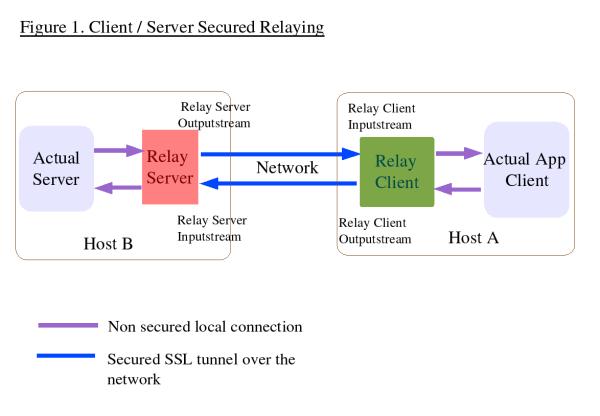
De JDBC applicatie zal zich nu met de client proxy verbinden die dan
al de data door een SSL connectie naar onze server proxy op
afstand doorstuurd. De server proxy zal simpelweg alle pakketen naar de
postgres doorzenden en antwoorden sturen via de SSL connectie terug
naar de client proxy die hen dan naar de JDBC toepassing zal doorsturen.
Dit volledige proces zal begrepen worden door de JDBC toepassing.
Het diagram toont ons dat aan het uiteinde van de server het een
vereiste zal zijn om de data van de inkomende beveiligde stroom te
krijgen en het naar de lokale uitgaande stroom te zenden die met de
eigenlijke server verbonden is. Het omgekeerde is ook waar, je dient de
data van de lokale inkomende stroom die verbonden is met de eigenlijke
server, te verkrijgen en het de begeleiden naar de beveiligde uitgaande
stroom. Ook voor de client gelden dezelfde concepten. Draden kunnen
gebruikt worden om dit te implementeren. Dit toont het volgende diagram:
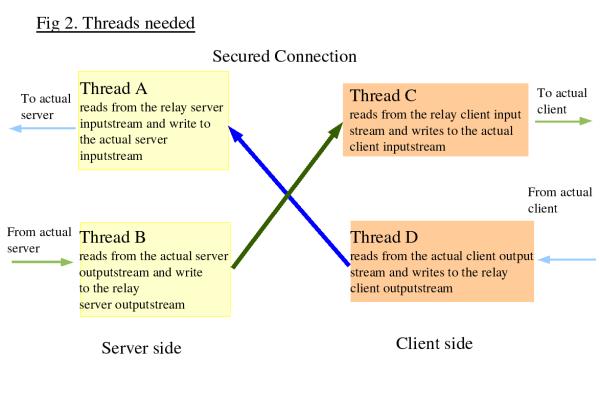
De volgende lijst toont het ontwerp van een sleutelkast, een private
sleutel en een publiek, zelfgetekend certificaat voor de server.
keytool -genkey -alias serverprivate -keystore
servestore -keyalg rsa -keysize 2048
Enter keystore password: storepass1
What is your first and last name?
[Unknown]: ServerMachine
What is the name of your organizational unit?
[Unknown]: ServerOrg
What is the name of your organization?
[Unknown]: ServerOrg
What is the name of your City or Locality?
[Unknown]: Singapore
What is the name of your State or Province?
[Unknown]: Singapore
What is the two-letter country code for this unit?
[Unknown]: SG
Is CN=ServerMachine, OU=ServerOrg, O=ServerOrg, L=Singapore,
ST=Singapore, C= [no]: yes
Enter key password for <serverprivate>
(RETURN if same as keystore password): prikeypass0
</serverprivate>
Merk op dat wachtwoorden tweemaal worden gevraagd. De eerste is voor
de sleutelbewaarplaats en de tweede voor de private sleutel. Eens dit
gebeurt is, exporteer dan het publieke certifcaat van de server, die
door de client gebruikt zal worden om de server te authenticeren, naar
een bestand.
keytool -export -alias serverprivate -keystore -rfc servestore -file server.cer
Het bovenstaande zal het zelfgetekend publiekelijk certificaat van
de server in een bestand server.cer genaamd, exporteren. Aan het
client-uiteinde dien je dit bestand in een sleutelkast te bewaren die
alle publieke certificaten die door de client vertrouwd worden, bewaart.
keytool -import -alias trustservercert -file server.cer -keystore clienttruststore.
Het bovenstaande commando zal het publieke certificaat van de server
in een sleutelkast - de clienttruststore genaamd - importeren. Als deze
kast nog niet bestaat, zal die aangemaakt worden, en zal je gevraagd
worden om een wachtwoord voor de bewaarplaats in te geven.
Op dit punt is je systeem in staat om een SSL verbinding te
vergemakkelijken, die een server authenticatie meedraagt.
Daar ik ook de client wil authenticeren, zal ik een private/publieke
sleutel voor de client dienen te maken in een nieuwe
clientsleutelbewaarplaats, het client publiekelijk certificaat
exporteren en deze importeren in een nieuwe sleutelbewaarplaats van de
server aan het server-uiteinde.
Aan het einde van dit proces zouden er twee sleutelbewaarplaatsen
moeten zijn in de server, één voor het bewaren van de
geheime sleutel en een ander voor het bewaren van de certificaten die
hij vertrouwt. Hetzelfde geldt voor de client.
Om de voorbeeldcode die ik later verschaf uit te voeren, is het
essentiëel dat je dezelfde wachtwoorden instelt voor elke
sleutelbewaarplaats dat je op een bepaalde machine ontwerpt. Dit
betekent dat de twee bewaarplaatsen in de server hetzelfde wachtwoord
zouden moeten hebben. Hetzelfde geldt voor de twee sleutelbewaarplaatsen
in de client.
Graag verwijs ik je door naar de Documentatie
van Sun om meer te leren over het gebruik van het
sleutelgereedschap.
Mijn klasses zullen gebruik maken van de beveiligde socket
uitbreidingen van Suns Java. De referentiegids voor Sun JSSE is
beschikbaar via http://java.sun.com/j2se/1.4.1/docs/guide/security/jsse/JSSERefGuide.html.
Om een ssl verbinding te leggen dien je over een instantie van een
SSLContext object te beschikken die door JSSE geleverd wordt.
Initialiseer deze SSLContext met de aanpassingen die je wenst en verkrijg er
een beveiligde socketFactory class van. De socketfactory kan gebruikt
worden om de ssl sockets te maken.
Voor mijn implementatie zal er een client en een server proxy class
zijn om de SSL tunnel aan te maken. Daar beiden een SSL verbinding
zullen gebruiken zulllen ze die verwerven via een base SSLConnection
class. Deze class zal verantwoordelijk zijn voor het opzetten van de
initiële SSLContext die door zowel de client als de server proxies
gebruikt zullen worden.
Fragment van SSLConnection klass
/* initKeystore om de sleutelbewaarplaatsen die de
private sleutel en de vertrouwde certificaten bevat, te laden */
public void initKeyStores(String key , String trust , char[] storepass)
{
// myKey bestaat uit mijn eigen certificaat en
private sleutel, mytrust bevat alle betrouwbare certificaten.
try {
// Verkrijg instanties van de SUN JKS
sleutelbewaarplaats
mykey = KeyStore.getInstance("JKS" , "SUN");
mytrust = KeyStore.getInstance("JKS", "SUN");
// laad de sleutelbewaarplaatsen
mykey.load(new FileInputStream(key) ,storepass);
mytrust.load(new FileInputStream(trust) ,storepass );
}
catch(Exception e) {
System.err.println(e.getMessage());
System.exit(1);
}
}
/* initSSLContext methode om een SSLCcontext te verkrijgen en het met
het SSL protocol en data van de sleutelbewaarplaatsen te initialiseren */
try{
// Verkrijg een SSLContext van Sun JSSE
ctx = SSLContext.getInstance("TLSv1" , "SunJSSE") ;
// initialiseer de sleutelbewaarplaatsen
initKeyStores(key , trust , storepass) ;
//Maak de sleutel en de trust manager factories
om de certificaten af te handelen
// in de sleutel en bewaarplaatsen
TrustManagerFactory tmf =
TrustManagerFactory.getInstance("SunX509" ,
"SunJSSE");
tmf.init(mytrust);
KeyManagerFactory kmf =
KeyManagerFactory.getInstance("SunX509" ,
"SunJSSE");
kmf.init(mykey , keypass);
// Initialiseer de SSLContext met de data van de
sleutelbewaarplaatsen
ctx.init(kmf.getKeyManagers() ,
tmf.getTrustManagers() ,null) ;
}
catch(Exception e) {
System.err.println(e.getMessage());
System.exit(1);
}
}
De initSSLContext methode creëert een SSLContext van Sun JSSE.
Tijdens de creatie kun je het SSL protocol die gebruikt dient te worden
specificeren. In dit geval heb ik gekozen om TLS (Transport Layer
Security) versie 1 te gebruiken. Eens er een instantie van de SSLContext
is verkregen, wordt het geïnitialiseerd met de data van de
sleutelbewaarplaatsen.
Het volgende codeuitreksel is van de SSLRelayServer class, die op
dezelfde machine zal lopen als de postgres database. Het zal alle client
data die van de SSL verbinding komt doorsluizen naar postgres en vice
versa.
SSLRelayServer class
/* De initSSLServerSocket methode zal de SSLContext via
zijn super class SSLConnection verkrijgen. Het zal dan een
SSLServerSocketFactory object creëren die op zijn beurt een
SSLServerSocket zal creëren. */
public void initSSLServerSocket(int localport) {
try{
//Het
verkrijgen van de ssl Socket factory
SSLServerSocketFactory
ssf = (getMySSLContext()).getServerSocketFactory();
//het aanmaken van de ssl socket
ss =
ssf.createServerSocket(localport);
((SSLServerSocket)ss).setNeedClientAuth(true);
}
catch(Exception e) {
System.err.println(e.getMessage());
System.exit(1);
}
}
// beginnen met luisteren op de SSLServerSocket en wachten voor
binnenkomende client connecties
public void startListen(int localport , int destport) {
System.out.println("SSLRelay server started at "
+ (new Date()) + " " +
"listening
on port " + localport + " " + "relaying to port "
+ destport );
while(true) {
try {
SSLSocket incoming =
(SSLSocket) ss.accept();
incoming.setSoTimeout(10*60*1000); //
bepaal een time out van 10 seconden
System.out.println((new
Date() ) + " connection from " + incoming );
createHandlers(incoming, destport);
// maak twee nieuwe draden om de binnenkomende connecties af te handelen
}
catch(IOException e ) {
System.err.println(e);
}
}
}
RelayApp class, de client proxy, is gelijkaardig als de
SSLRelayServer. Het krijgt kracht van de SSLConection en gebruikt twee
draden om het eigenlijke doorstsluizen te doen. Het verschil is dat het
veeleer een SSLSocket creëert om met de host op afstand te
verbinden dan een SSLServerSocket om naar inkomende verbindingen te
luisteren. De laatste class die we nodig hebben is de draad die het
werkelijke doorsluizen doet. Het schrijft simpelweg data van een inputlijn
en schrijft het naar een outputlijn.
Op de client, zul je deze bestanden nodig hebben:
SSLConnection.java, RelayIntoOut.java en RelayApp.java. Aan de server
kant heb je SSLRelayServer.java, RelayIntoOut.java en SSLConnection.java
nodig. Steek ze tezamen in een directory. Om de client proxy te
compileren, gebruik je het volgende commando.
javac RelayApp.java
Om de server proxy te compileren, gebruik het volgende
javac SSLRelayServer.java
Op je server - die waarop postgres loopt - kun je SSLRelayServer
doen opstarten met zes commandoregels. Ze zijn
SLRelayServer servestore trustclientcert storepass1 prikeypass0 2001 5432
Eens de server proxy loopt, kun je de client proxy uitvoeren. De
client proxy heeft zeven argumenten nodig, de bijkomende is de hostnaam
of IP adres van de server waarop je verbinding zoekt. De argumenten zijn
relayApp clientstore trustservercert clistorepass1 cliprikeypass0 localhost 2001 5432
Eens je SSL tunnel voor elkaar is kan je je JDBC toepassing
opstarten en op de gewoonlijke manier verbinding zoeken met postgres.
Het gehele doorsluizingsingsproces zal transparant zijn voor je JDBC
toepassing. Dit artikel is nu al te lang dus ik zal hier geen
voorbeelden van JDBC toepassingen inlassen. De postgres handleiding en
de tutorials van sun bevatten vele voorbeelden van JDBC.
Als je gedurende het testen alles op één machine wilt
uitvoeren, kan dat ook. Er zijn twee manieren om dit te doen, ofwel zet
je je postgres database om op een andere poort te luisteren, of je kunt
het poortnummer van de RelayAPP op een andere poort instellen. Ik zal
deze laatste gebruiken om een eenvoudige test te uit te voeren. Sluit
eerst de RelayApp af, je zult het het Kill signaal moeten verzenden door
op [ctrl] c te drukken. Je gebruikt de zelfde methode om de
SSLRelayServer Proxy af te sluiten.
Start RelayApp terug op met het volgende commando. De enige
verandering is het laatste poortnummer, die nu 2002 is.
java RelayApp clientstore trustservercert clistorepass1 cliprikeypass0 localhost 2001 2002
De beste toepassing om bij het testen te gebruiken zou psql zelf
zijn. We zullen alle psql verkeer doorsluizen naar postgres door gebruik
te maken van onze tunnnel. Type het volgende commando om psql voor het
testen te starten.
psql -h localhost -p 2002
Het commando vertelt psql om verbinding te maken met localhost op
poort 2002 waarop onze RelayApp is aangesloten. Nadat je je postgres
wachtwoord hebt ingevuld, kun je zoals gewoonlijk SQL commando's
invoeren, en de SSL verbinding dat nu alle doorsluizen doet testen.
Het is geen goed idee om wachtwoorden als commandoargumenten mee te
geven als je een pc deelt. Dat is omdat als iemand het commando ps
-auxww uitvoert meteen het volledige commando van je proces kan zien,
waaronder dan ook het wachtwoord. Het is beter om je wachtwoorden in een
gecodeerd formulier in een ander bestand op te slaan en je java
toepassingen het vandaar uit te laten lezen. Je kunt ook Java Swing
gebruiken om een dialoogvenster te maken om je naar een wachtwoord te
vragen.
Het is eenvoudig om Sun JSSE te gebruiken om een SSLTunel die door
postgres gebruikt kan worden, te maken. Waarschijnlijk kan zelfs elke
toepassing die een beveiligde verbinding vereist, gebruik maken van deze
SSL tunnel. Er zijn zoveel verschillende manieren om encryptie aan je
verbinding toe te voegen, start gewoon je favoriete linux editor en
begin te coderen. Plezier ermee!
|
|
Site onderhouden door het LinuxFocus editors team
© Chianglin Ng, FDL LinuxFocus.org |
Vertaling info:
|
2003-09-29, generated by lfparser version 2.31